Infinixスマートフォンをご利用で、テキストメッセージをより快適に読みたい場合は、パソコンでアクセスすることで大きな違いが生まれます。重要な会話を整理したり、記録のためにメッセージをバックアップしたり、返信を素早く入力したりする必要がある場合など、パソコンでInfinixのテキストメッセージを表示する方法を学ぶことは非常に役立ちます。このガイドでは、 Windows PCまたはMacを使ってInfinixスマートフォンからSMSを確認・管理する4つの効果的な方法をご紹介します。
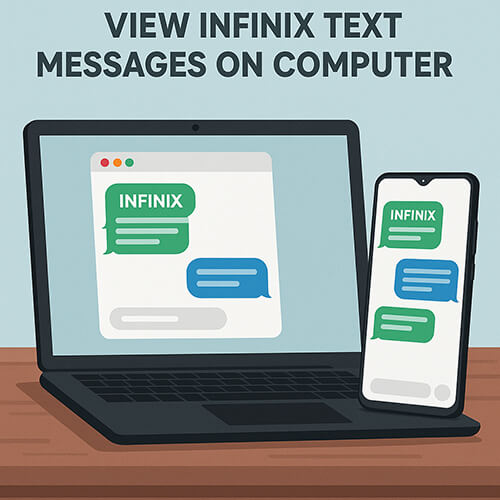
コンピューターでInfinixメッセージにアクセスする最も効率的な方法の一つは、デスクトップベースのAndroid管理ソフトウェアであるCoolmuster Android Assistant(Androidデータ移行)使用することです。このソリューションを使用すると、すべてのSMSを読み取り可能な形式で表示できるだけでなく、エクスポート、メッセージへの返信、その他のデータをスマートフォンの大きな画面で管理することもできます。
Androidアシスタントを選ぶ理由
Androidアシスタントを使用してコンピューターで Infinix テキスト メッセージを表示するにはどうすればいいですか?
01 Coolmuster Android Assistant(Androidデータ移行) PCまたはMacにダウンロードしてインストールします。
02 USBケーブルまたはWi-Fi経由でInfinixスマートフォンを接続します。必要に応じて、InfinixデバイスでUSBデバッグを有効にします。

03電話が検出されたら、左側のパネルで「SMS」をクリックします。

04すべてのテキストメッセージが表示されます。これで、コンピューターから閲覧、エクスポート、返信ができるようになります。

ステップバイステップのビデオデモンストレーションをご希望の場合は、次のチュートリアルをご覧ください。
ワイヤレスで素早いセットアップを希望する場合は、Google Messages for Web を使用すると、Infinix SMS をコンピュータのブラウザにリアルタイムで同期できます。
要件:
Google メッセージを使用してコンピューターで Infinix テキスト メッセージを表示するにはどうすればよいでしょうか?
ステップ 1. Infinix デバイスで Google メッセージを開き、3 つのドットのメニュー > [デバイスのペア設定] をタップします。

ステップ 2. PC ブラウザでhttps://messages.google.com/webにアクセスします。
ステップ 3. 携帯電話を使用して、コンピューターの画面に表示されている QR コードをスキャンします。
ステップ 4. SMS スレッドがすぐに PC に表示され、テキストにリアルタイムで返信できるようになります。
Windowsユーザーの場合、Microsoft Phone Link (旧称 Your Phone) は、PC から SMS やその他の電話コンテンツにアクセスできるネイティブ ツールです。
要件:
以下は、Phone Link を使用してWindowsで Infinix テキスト メッセージを表示するためのガイドです。
ステップ 1. Windows PC で Phone Link を開きます。
ステップ 2. Infinix フォンで、Link to Windowsをインストールして起動します。
ステップ 3. Microsoft アカウントでサインインし、PC に表示される QR コードをスキャンします。
ステップ 4. SMS、連絡先、メディアを同期するために必要な権限を付与します。
ステップ 5. 接続したら、PC の「メッセージ」タブをクリックして、SMS を表示または返信します。

InfinixのSMSをコンピューターで表示するもう1つの方法は、メッセージをバックアップしてから、PCでバックアップファイルにアクセスすることです。SMS Backup & Restoreは、メッセージをXML形式で保存し、クラウドまたはローカルに保存できる、広く使用されているAndroidアプリです。
この方法ではリアルタイムの同期や返信はできませんが、Infinix SMS を PC 上で長期アーカイブして表示するのに便利です。
実行する手順:
ステップ 1. Play ストアからSMS バックアップと復元をインストールして開きます。
ステップ2. 「バックアップ」をタップし、バックアップするデータを選択します。ここでは「SMS」を選択します。
ステップ 3. バックアップを Google ドライブ、Dropbox、またはローカル フォルダーに保存します。

ステップ 4. コンピューターでバックアップ ファイルにアクセスし、ダウンロードします。
ステップ 5. SMS ビューア ツールを使用して XML ファイルを開くか、読み取り可能な形式 (TXT、HTML) に変換します。
Infinix テキスト メッセージをコンピューターで表示、返信、またはバックアップする必要がある場合でも、あらゆる好みに合った方法があります。
最高のコントロールと信頼性を求めるなら、 Coolmuster Android Assistant(Androidデータ移行)使用を強くお勧めします。強力で使いやすく、すべてのInfinixデバイスを簡単にサポートします。
ご質問がある場合や、プロセス中にサポートが必要な場合は、お気軽に下記にコメントを残してください。私たちがサポートいたします。
関連記事:
InfinixからPCにファイルを転送する方法【6つの解決策】
Infinixで削除されたテキストメッセージを復元する方法【4つの実証済みの方法】





